- TTS, რომელიც არ მუშაობს Discord- ში, შეიძლება გამოწვეული იყოს TTS- ის გამორთული პარამეტრებით ან ალტერნატიული არას სტერეო დინამიკის კონფიგურაციით.
- გარკვეული უთანხმოების პარამეტრების ხელახლა ჩართვამ შეიძლება ზოგიერთ მომხმარებელს დააფიქსიროს შეუსაბამობის TTS ბოტი.
- გარკვეული პროგრამული უზრუნველყოფის უახლესი ვერსიებით განახლებამ შეიძლება ასევე შეუწყოს ხელი TTS პრობლემებს ზოგიერთ მომხმარებელში.
- შესაძლოა, ზოგიერთმა მომხმარებელმა სჭირდება დინამიკის დაყენების პარამეტრების შეცვლა, Discord TTS– ის არ მუშაობის გამოსასწორებლად.

ეს პროგრამა გამოასწორებს კომპიუტერის ჩვეულებრივ შეცდომებს, დაგიცავთ ფაილის დაკარგვისგან, მავნე პროგრამისგან, აპარატურის უკმარისობისგან და თქვენი კომპიუტერის ოპტიმიზაციას მაქსიმალური მუშაობისთვის. შეასწორეთ კომპიუტერის პრობლემები და ამოიღეთ ვირუსები ახლა 3 მარტივ ეტაპზე:
- ჩამოტვირთეთ Restoro PC Repair Tool რომელსაც გააჩნია დაპატენტებული ტექნოლოგიები (პატენტი ხელმისაწვდომია) აქ).
- დააჭირეთ დაიწყეთ სკანირება Windows– ის პრობლემების მოსაძებნად, რომლებიც შეიძლება კომპიუტერში პრობლემებს იწვევს.
- დააჭირეთ შეკეთება ყველა თქვენი კომპიუტერის უსაფრთხოებასა და მუშაობაზე გავლენის მოსაგვარებლად
- Restoro გადმოწერილია 0 მკითხველი ამ თვეში.
უთანხმოება Text-to-Speech (TTS) ფუნქცია ჩვეულებრივ კითხულობს ტექსტურ შეტყობინებებს /tts.
ამასთან, ეს ფუნქცია ყოველთვის არ მუშაობს ზოგიერთ მომხმარებელზე. როდესაც ეს ფუნქცია არ მუშაობს, მომხმარებლებს არ შეუძლიათ TTS აუდიოს მოსმენა შეტყობინებებისთვის.
მუშაობს TTS მობილური აპლიკაციის Discord- ზე?
სამწუხაროდ, ტექსტის მეტყველების ფუნქცია მიუწვდომელია მობილური პროგრამის Discord- ისთვის. ასე რომ, Android აპში ვერ შეძლებთ ტექსტისა და მეტყველების ვარიანტების არჩევას.
ეს ფუნქცია ხელმისაწვდომია Discord ვებ – აპში, ასევე დესკტოპის პროგრამული უზრუნველყოფა.
როგორ ჩავრთო TTS Discord- ზე?
- პირველი, გახსენით Discord აპი და დააჭირეთ ღილაკს მომხმარებლის პარამეტრები ღილაკი
- დააჭირეთ ტექსტი და სურათები.
- შემდეგ გადადით / Tts ბრძანების დაკვრის და გამოყენების დაშვება და გადართვა.
როგორ შემიძლია შევასწორო ტექსტიდან გამოსვლა უთანხმოების შესახებ?
1. განაახლეთ ხმის მოწყობილობის დრაივერები
ნებისმიერი უფრო ზოგადი აუდიო საკითხის გამოსასწორებლად, რომელიც შესაძლოა გავლენას ახდენს Discord- ის ტექსტის მეტყველების ფუნქციაზე, გაითვალისწინეთ ხმოვანი მოწყობილობის დრაივერების განახლება.
შეგიძლიათ შეამოწმოთ, გჭირდებათ თუ არა აუდიო დრაივერების განახლება მძღოლის განახლებული პროგრამით.
დრაივერის განახლების პროგრამა ხაზს უსვამს მოძველებულ დრაივერებს და საშუალებას გაძლევთ სწრაფად განაახლოთ ისინი.
 დრაივერები აუცილებელია თქვენი კომპიუტერისთვის და ყველა იმ პროგრამისთვის, რომელსაც ყოველდღიურად იყენებთ. თუ გსურთ ავარიები, გაყინვები, შეცდომები, ჩამორჩენა ან რაიმე სხვა პრობლემა თავიდან აიცილოთ, საჭიროა მათი განახლება.მძღოლის განახლებების მუდმივი შემოწმება შრომატევადია. საბედნიეროდ, შეგიძლიათ გამოიყენოთ ავტომატიზირებული გადაწყვეტა, რომელიც უსაფრთხოდ შეამოწმებს ახალ განახლებებს და მარტივად გამოიყენებს მათ და ამიტომ ჩვენ გირჩევთ DriverFix.მიჰყევით ამ მარტივ ნაბიჯებს თქვენი დრაივერების უსაფრთხოდ განახლებისთვის:
დრაივერები აუცილებელია თქვენი კომპიუტერისთვის და ყველა იმ პროგრამისთვის, რომელსაც ყოველდღიურად იყენებთ. თუ გსურთ ავარიები, გაყინვები, შეცდომები, ჩამორჩენა ან რაიმე სხვა პრობლემა თავიდან აიცილოთ, საჭიროა მათი განახლება.მძღოლის განახლებების მუდმივი შემოწმება შრომატევადია. საბედნიეროდ, შეგიძლიათ გამოიყენოთ ავტომატიზირებული გადაწყვეტა, რომელიც უსაფრთხოდ შეამოწმებს ახალ განახლებებს და მარტივად გამოიყენებს მათ და ამიტომ ჩვენ გირჩევთ DriverFix.მიჰყევით ამ მარტივ ნაბიჯებს თქვენი დრაივერების უსაფრთხოდ განახლებისთვის:
- ჩამოტვირთეთ და დააინსტალირეთ DriverFix.
- განაცხადის გაშვება.
- დაელოდეთ DriverFix– ს, რომ გამოავლინოს თქვენი ყველა გაუმართავი მძღოლი.
- პროგრამა ახლა გაჩვენებთ ყველა დრაივერს, რომლებსაც პრობლემები აქვთ და თქვენ უბრალოდ უნდა აირჩიოთ ის, რაც გსურთ მოწესრიგებულიყო.
- დაელოდეთ DriverFix- ს უახლესი დრაივერების ჩამოტვირთვასა და დაინსტალირებას.
- Რესტარტი თქვენი კომპიუტერი, რომ ცვლილებები შევიდეს.

DriverFix
დრაივერები აღარ შექმნიან პრობლემებს, თუ ამ მძლავრ პროგრამულ უზრუნველყოფას დღეს ჩამოტვირთავთ და იყენებთ.
ეწვიეთ ვებგვერდს
უარი პასუხისმგებლობაზე: ეს პროგრამა უნდა განახლდეს უფასო ვერსიიდან, რათა შეასრულოს კონკრეტული მოქმედებები.
2. ჩართეთ / ჩართეთ ტექსტის მეტყველების პარამეტრი
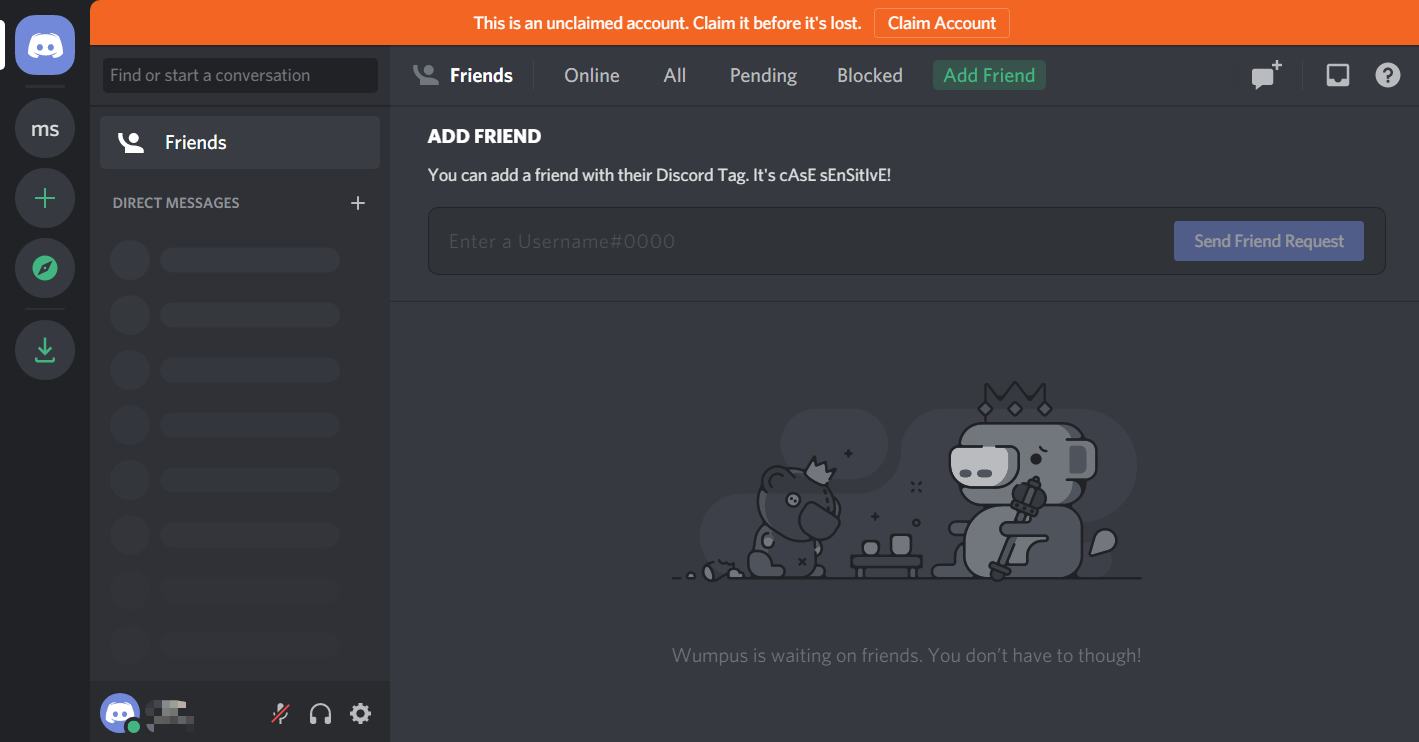
გაუშვით სისტემის სკანირება პოტენციური შეცდომების აღმოსაჩენად

ჩამოტვირთეთ Restoro
PC სარემონტო ინსტრუმენტი

დააჭირეთ დაიწყეთ სკანირება რომ იპოვოთ ვინდოუსის პრობლემები.

დააჭირეთ შეკეთება ყველა დაპატენტებულ ტექნოლოგიებთან დაკავშირებული პრობლემების გადასაჭრელად.
გაუშვით კომპიუტერის სკანირება Restoro Repair Tool– ით, რომ იპოვოთ შეცდომები, რომლებიც იწვევს უსაფრთხოების პრობლემებს და შენელებას. სკანირების დასრულების შემდეგ, შეკეთების პროცესი შეცვლის დაზიანებულ ფაილებს ახალი Windows ფაილითა და კომპონენტებით.
პირველი, შეეცადეთ გადააყენოთ / Tts დაკვრის და გამოყენების დაშვება ბრძანების პარამეტრი გამორთვით და ისევ ჩართვით.
შეგიძლიათ ისაუბროთ ტექსტის მეტყველების პარამეტრზე, როგორც აღწერილია სახელმძღვანელო მითითებებში, TTS ჩართვის შესახებ Discord.
გამორთეთ ეს პარამეტრი, გადატვირთეთ Discord და ისევ ჩართეთ TTS ვარიანტი.
3. ჩართეთ ტექსტიდან გამოსვლა ყველა არხისთვის
- დააჭირეთ ღილაკს მომხმარებლის პარამეტრები ღილაკი
- შემდეგ დააჭირეთ შეტყობინებები მარცხენა კოლოფზე.
- გადადით ტექსტისა და მეტყველების შეტყობინების პარამეტრებში ქვემოთ მოცემულ კადრში.
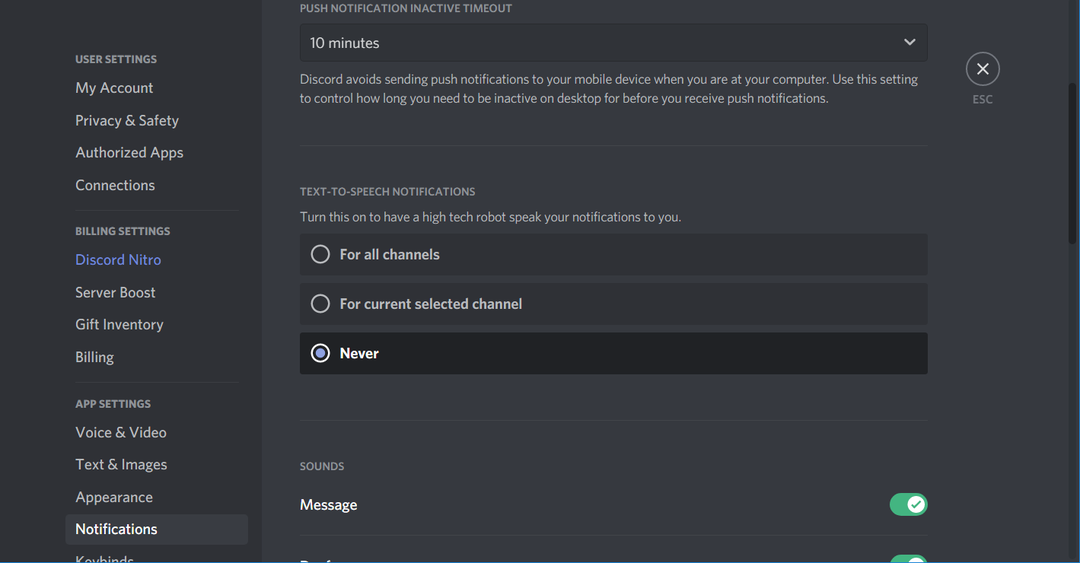
- აირჩიეთ ყველა არხისთვის შეტყობინების ვარიანტი.
- შეინახეთ პარამეტრი და შემდეგ გადატვირთეთ Discord.
4. შეცვალეთ დინამიკის დაყენება სტერეოთი
- მარჯვენა ღილაკით დააჭირეთ ღილაკს დინამიკები ხატი თქვენს სისტემის უჯრაზე.
- დააჭირეთ ჟღერს ხმის ფანჯრის გასახსნელად.
- შემდეგ აირჩიეთ დაკვრა ჩანართი ნაჩვენებია პირდაპირ ქვემოთ.
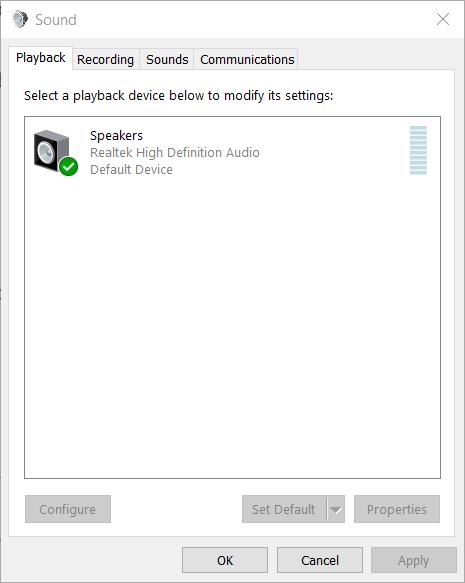
- აირჩიეთ თქვენი სტანდარტული დინამიკები.
- დააჭირეთ ღილაკს კონფიგურაცია ღილაკი, რომ გახსნათ ფანჯარა პირდაპირ ქვემოთ მოცემულ სკრინშოტში.
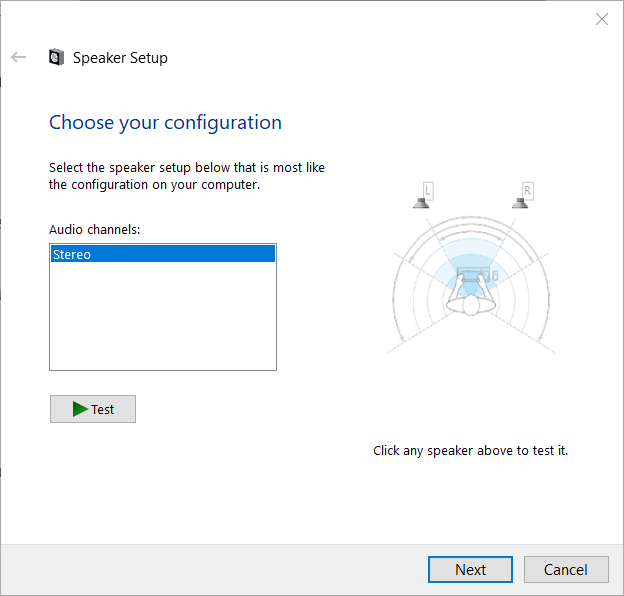
- აირჩიეთ სტერეო ვარიანტი ამ ფანჯარაზე, თუ ალტერნატივაა არჩეული.
- დააჭირეთ ღილაკს შემდეგი ღილაკს სპიკერის დაყენების სხვა პარამეტრების გასავლელად.
- ამის შემდეგ, დააჭირეთ ღილაკს დასრულება დადასტურება.
5. განაახლეთ Windows 10
- დაიწყეთ პარამეტრები Windows და I კლავიატურის მალსახმობის დაჭერით.
- დააჭირეთ განახლება და უსაფრთხოება გახსნას ვინდოუსის განახლება პარამეტრები.
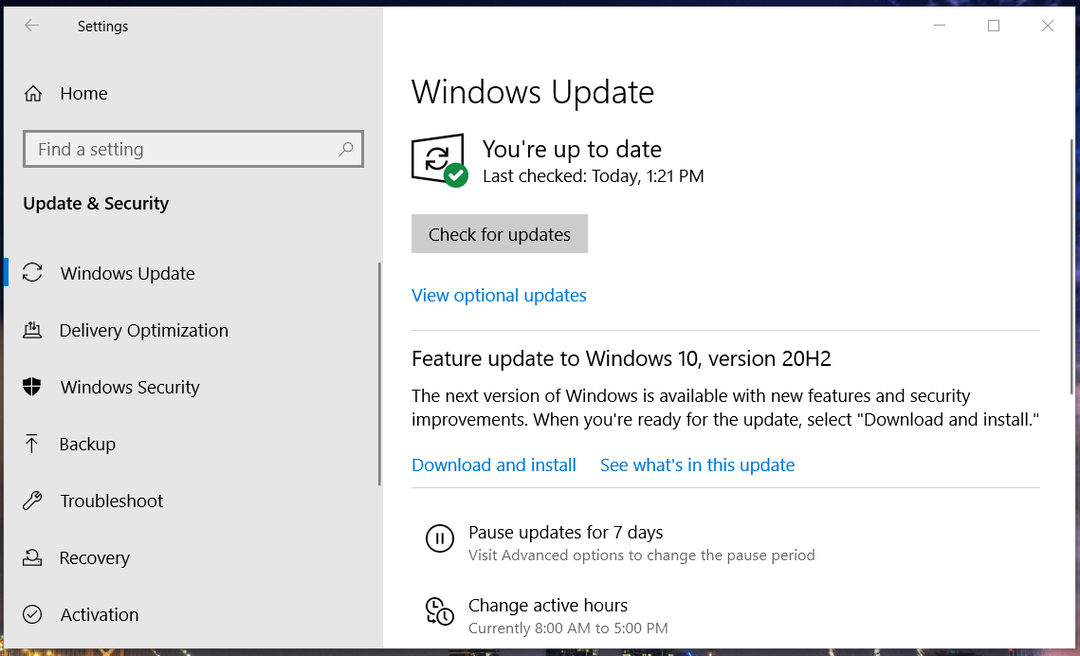
- დააჭირეთ Შეამოწმოთ განახლებები იმის შესამოწმებლად, ხელმისაწვდომია თუ არა პატჩის განახლებები.
- აირჩიეთ, რომ ჩამოტვირთოთ და დააინსტალიროთ ხელმისაწვდომი patch განახლებები.
- თუ ფუნქციის განახლება არსებობს, დააჭირეთ ღილაკს ჩამოტვირთეთ და დააინსტალირეთ ვარიანტი დაამატოთ უახლესი Windows 10 ვერსია თქვენს კომპიუტერში.
6. განაახლეთ უთანხმოება უახლეს ვერსიამდე
- მარჯვენა ღილაკით დააჭირეთ Windows 10-ს დაწყება ღილაკს და აირჩიეთ გაიქეცი პირდაპირ ქვემოთ ნაჩვენები აქსესუარის გასახსნელად.
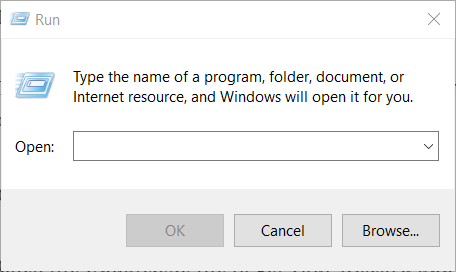
- ადგილობრივი საქაღალდის გასახსნელად, შეიყვანეთ ეს ბრძანება და დააჭირეთ ღილაკს კარგი:
% ლოკალური მონაცემები - გახსენით Discord ქვე საქაღალდე თქვენს ადგილობრივ საქაღალდეში
- დააწკაპუნეთ Update.exe ფაილზე, რომ განახლდეს თქვენი Discord აპი.
ალტერნატიული გზა განაახლეთ უთანხმოება არის პროგრამული უზრუნველყოფის მთლიანად დეინსტალაცია, რათა უზრუნველყოს, რომ ის მთლიანად სუფთაა.
იმისათვის, რომ დარწმუნდეთ, რომ პროგრამული უზრუნველყოფის ყველა კვალი ამოღებულია, გირჩევთ, სცადოთ სპეციალური პროგრამული უზრუნველყოფის მოცილების აპის გამოყენება.
⇒ მიიღეთ IObit Uninstaller
ასე რომ, ასე შეგიძლიათ დააფიქსიროთ Discord- ის ტექსტიდან გამოსვლა ფუნქცია, როდესაც ის არ მუშაობს როგორც მოსალოდნელი იყო.
გაითვალისწინეთ, რომ დისკორდს ასევე აქვს დახმარების გუნდი, რომლის დახმარებით შეგიძლიათ წარადგინოთ დამხმარე ბილეთები, თუ შემდგომი პოტენციური გადაწყვეტილებები კვლავ გჭირდებათ.
დახმარების ბილეთის გაგზავნა შეგიძლიათ Discord's- ზე შეიტანეთ თხოვნა გვერდი
 კიდევ გაქვთ პრობლემები?შეასწორეთ ისინი ამ ინსტრუმენტის საშუალებით:
კიდევ გაქვთ პრობლემები?შეასწორეთ ისინი ამ ინსტრუმენტის საშუალებით:
- ჩამოტვირთეთ ეს PC სარემონტო ინსტრუმენტი TrustPilot.com– ზე შესანიშნავია (ჩამოტვირთვა იწყება ამ გვერდზე).
- დააჭირეთ დაიწყეთ სკანირება Windows– ის პრობლემების მოსაძებნად, რომლებიც შეიძლება კომპიუტერში პრობლემებს იწვევს.
- დააჭირეთ შეკეთება ყველა დაპატენტებულ ტექნოლოგიებთან დაკავშირებული პრობლემების გადასაჭრელად (ექსკლუზიური ფასდაკლება ჩვენი მკითხველისთვის).
Restoro გადმოწერილია 0 მკითხველი ამ თვეში.
![ფიქსაცია: Clownfish ხმის ჩეინჯერი არ მუშაობს [უთანხმოების სახელმძღვანელო]](/f/a109203b142129dba914ef9521e834d7.webp?width=300&height=460)

